Overview
Руководство по настройке Paladins на очень очень слабые ПК.
Введение
В этом руководстве мы будем пытаться оптимизировать Paladins под очееень слабые системы. Начнем!
Требования игры
Давайте определим к чему наиболее требовательна игра.
*К сожалению сделать скриншоты с включенным MSI Afterburner мне не удалось, поэтому вам придется поверить мне на слово*
И вот среди всех комплектующих наиболее сильно нагружался процессор. В среднем игра нагружала проц на 89-99%.
Видеокарта наоборот прослаивалась. В среднем она была нагружена на 35-70%. Видеопамяти она хавала в среднем 250-290mb.
Об оперативной памяти. Хоть в системных требованиях и указано, что хватает 2gb, все-же лучше иметь 3gb, ну или 2.5gb (хотя иной тип памяти может показать себя иначе).
И вот при всем этом, на минималках в разрешении 800х600, игра в среднем показывала 20 FPS.
После оптимизации, что будет показана ниже игра стала стабильнее работать и показывать в среднем 30-33 FPS.
К чему все это? А к тому, что если вы хотите запустить игру на гробе компе слабее моего, то лучше сразу бросить это дело.
Прмечание: для полного понимания ситуации советуется скачать и установить MSI Afterburner
Оптимизация системы от Кэпа
1) Отключение фоновых задач.

– Заходим в диспетчер задач (ctrl – alt – delete).
– Переходим в вкладку “Процессы”, и начинаем отключать фоновые приложения, нагружающие память или процессор.
Примечание: Не стоит завершать процессы всего подряд. Это может вызвать сбои, из-за которого придется перезагружать систему.
*Освобождение процессора/оп.памяти*
Часто бывает, что процессор загружен почти что полностью, с учетом того, что компьютер в данный момент ничего такого не воспроизводит.
Решение этой проблемы простое:

– В диспетчере задач переходим в вкладку “Быстродействие”.
– Внизу видим кнопку “Монитор ресурсов”
– В зависимости о того, что наиболее сильно нагружено, переходим в нужную вкладку
– Находим процесс “svchost.exe (netsvcs)”
– Тыкаем на него, и завершаем процесс.
Примечание: Из всех svchost.exe, трогать имеет смысл только svchost.exe (netsvcs). Отключение других svchost.exe может привести к нестабильной работе системы.
2) Настройка видеокарты Nvidia
Примечание: Если у вас амуде (который не тащит), то смело пропускайте этот шаг.

– Панель управления NVIDIA
– Регулировка настроек изображения с просмотром
– Тянем ползунок на производительность.
Примечание: Если у вас отсутствует панель управления NVIDIA, то ищем и скачиваем Nvidia Performance.
3) Установка параметров запуска
– Заходим в свойства игры
– *Установка параметров запуска…*
– Вписываем: -high -threads _ (Вместо “_” пишем цифру, обозначающую кол-во ядер.)
Примечание: Окошки (помеченный красным) говорят об количестве потоков, а не ядрах. Информацию об ядрах на вашем процессоре ищите в интернете.

Оптимизация игры через конфиг (Эффекты и прочее)
Если все выше сделанное не дало должных результатов, или есть желание сделать все возможное ради заветных 60 FPS, то мы переходим к оптимизации через конфиг игры.
1) Находим конфиг игры.
Путь к конфигу обычно такой:
C:UsersStepanDocumentsMy GamespaladinsliveChaosGameConfig
2) Открываем конфиг игры (ChaosSystemSettings)

3) Заменяем слово “True” на “False” также, как на показано на изображении.
Оптимизация игры через конфиг (Текстуры) Part I
Ну и теперь самое главное и самое стремное. Изменение значений текстур в конфиге. Советуется делать в самый отчаянный момент.
1) В том-же конфиге (ChaosSystemSettings) ищем строку: TargetFrameRate=60. Нас интересует то, что под ней.

2) Копируем иные значения текстур отсюда[pastebin.com]

3) Под этой строкой выделяем все, что связано с текстурами (см. изображение)
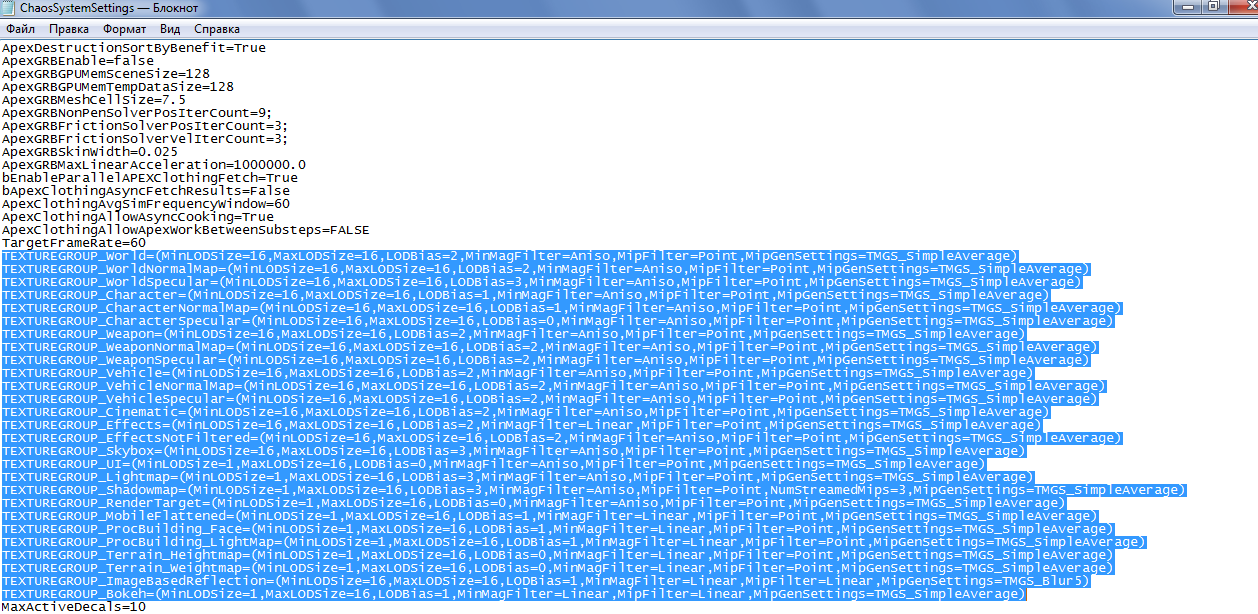
Примичание: Вы можете обратить внимание на то, что значения на изображении отличаются от тех, что у вас. Это нормально, так как скриншот сделан уже после “оптимизации”.
4) Заменяем.
Готово. Вы великолепны!
Оптимизация игры через конфиг (Текстуры) Part II.
Если у вас все настолько плохо, что даже с такими значениями текстур он не хочет соответствующе работать, то с выходом нового патча, народные умельцы запилили еще более мыльные значения текстур. Скачать их можно тут[pastebin.com].
Что делаем?
1) Копируем все в ссылке.
2) В конфиге (ChaosSystemSettings) заменяем абсолютно все.
3) ?????
4) Вы великолепны!
Итоги вы видите на экране:
Примечание: Если у вас (как и у меня) есть какие-либо ограничения с максимальным разрешением монитора, то ищем строки ResX=1920 ResY=1080, и меняем на привычные ResX=1280 ResY=720. Если есть желание, то можно поставить еще более низкое разрешение. Правда, уже в оконном режиме.
Побочные эффекты Part I
Ну и вот, во что превратиться игра после этой “процедурки”:



Важный момент! После этой “процедурки”, при выборе героя вы будете видеть это:

Как вы наверное уже поняли, такое происходит лишь при выборе иных героев. В самой игре все более-менее ок.
-Даа.. Теперь выбирать скины для персонажей будет проблематично…
Побочные эффекты Part II
Ну и вот, во что превратиться игра после вот этой “процедурки”:




Заключение
Ну вот и все. Если у вас все получилось, и вы смогли добиться желательного количества FPS – я поздравляю вас с этим!
Небольшое предупреждение. Так как игра только на этапе бета-теста, есть вероятность того, что после очередного обновления все сброситься или вовсе будет не корректно. В таком случае пробуйте запустить игру в безопасном режиме. В случае каких-либо косяков, или же просто при желании сбросить все до изначального значения, необходимо также запустить игру в “Безопасном режиме”.

Также посетите мое сообщество Steam: Ссылка
Всего хорошего, и до встречи!

